
とりあえずHairを自作してみたい方への素材
DABOOBSで髪が作れることは分かった、でもシムズ2やってなかったから髪のコンバートなんて出来ない、とか、とりあえず試してみたいけど、何をどうすればいいのか分からない、いきなり一から作るなんて無茶すぎる…という方のためのページです。
私自身が、使い方も理屈も分からないままに5〜6個の髪をコンバートしていって(いや、UVマップ見た途端諦めたのも含んでるけど)、ようやく自分で髪を作ってみようという境地に辿り着けたので、やっぱり習うより慣れろって重要だよね、と思うのです。
…英語が普通に読める方は、MTSのチュートリアルとか、フォーラムの髪関係を読んだら、こんな体当たりで無いスマートな習得が出来るとは思うんですけどね…。
さて、ということで、提供する素材は、OBJ形式で保存してあるメッシュ・UVマップ・テクスチャです。
自作の三つ編み付きのおかっぱ、その三つ編み抜きバージョンです。完成品は渡さぬ!という訳じゃなく、この三つ編みだけで5000ポリくらいいっちゃってるんで、マシンパワーによっては、何かと処理に時間がかかるので抜いた方が良いかな、と。
その分、完成してもハゲが見えるかも知れませんが。
なお、このメッシュ及びマップ、テクスチャは自由に弄っていただいて結構です。そりゃもう好きなだけ弄くってください。

ゲーム内では、こんな髪型になります。
まずは、DABOOBSの使い方の方を見て、プラグインとかデフォメッシュとか必要なものを入れておいて下さい。
mituamiEX.zip download (OBJ形式メッシュとUVマップとテクスチャ(specular/diffuse/control))
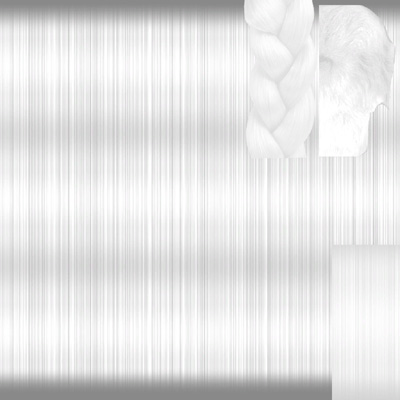
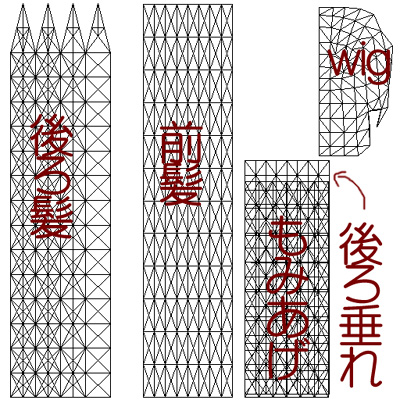
右上の三つ編みテクスチャは結局使いませんでした。右下のストレートは、三つ編み付きの髪の三つ編み部分です。
利用するなり、違う物貼るなり、お好きなようにどうぞ。
全く初心者で、とりあえず一通り作り方をざっとなぞってみたい方
Milkshapeを起動します。
File>Import>OBJで、mituamiEX.objというファイルをインポートします。
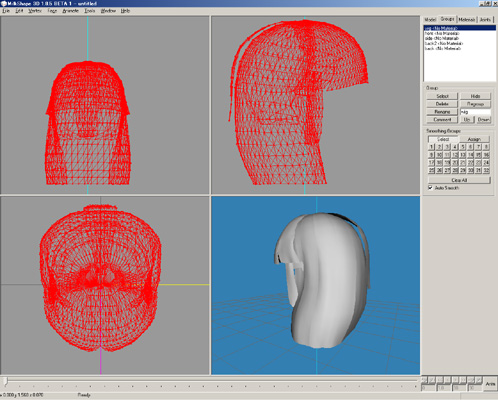
(これは全選択してるので赤いですが、インポートした時点では、ワイヤーフレームは白いです)
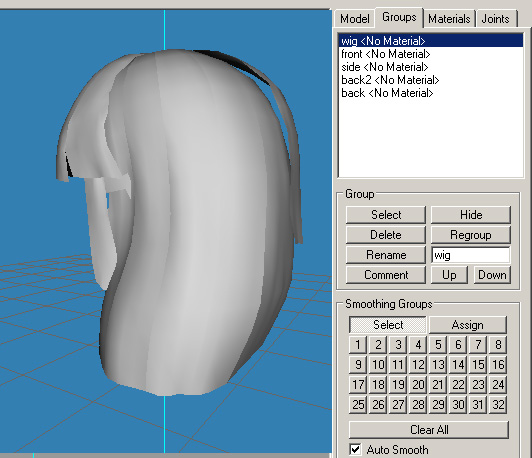
グループ内説明。
wig:地肌が透けて見えないよう、頭蓋骨をちょっぴり拡大して髪テクスチャを貼ったもの
front:前髪 side:もみあげ部分 back:後ろ髪
back2:後ろにぺろんと垂れ下がってる部分。最初作ろうとしていた髪型に必要だったので残ってる(抜くと天頂がハゲに…)もの。
適当にHideしてどの部分か確認してもよし。
Edit>SelectAllで全選択して、Vertex>Sims 3 Extra Data Toolを選び、下のようにしておきます。これで髪の色を選択出来るシムズ3形式になるらしいです。
全部255にして、全部「ToAll」押して、「Commit」して「SaveAll」します。
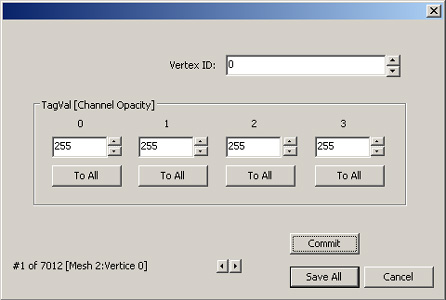
いったん、Edit>SelectNoneして選択解除して、Groupeのbackのみ選択します。
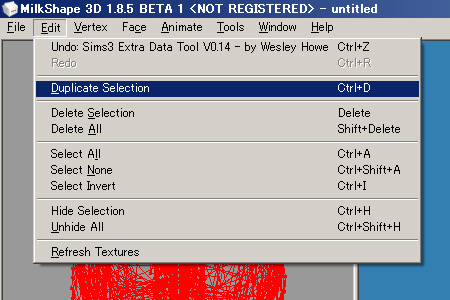
Edit>DuplicateSelectionで後ろ髪を複製し、Face>Reverse Vertex Orderで2枚重なっているのを、1枚を裏返します(この時点で、複製した方だけ選択になっているはずなので、そのままReverseすればいいです)。ModelのScaleで、XYZ全部0.999にして「Scale」を押すと、ちょっと小さくなって、裏貼りが出来ます。
この裏を選択したまま、Vertex>Align Normalsを押します。更に、またVertex>Sims 3 Extra Data Toolを選びます。今度は、240/240/240/255にして、全部「ToAll」押して、「Commit」して「SaveAll」します。これで面の髪より少し暗いものになる…はずです。
それでは、selectAllで全部選び「Regroup」して一個の物体にしておきましょう。
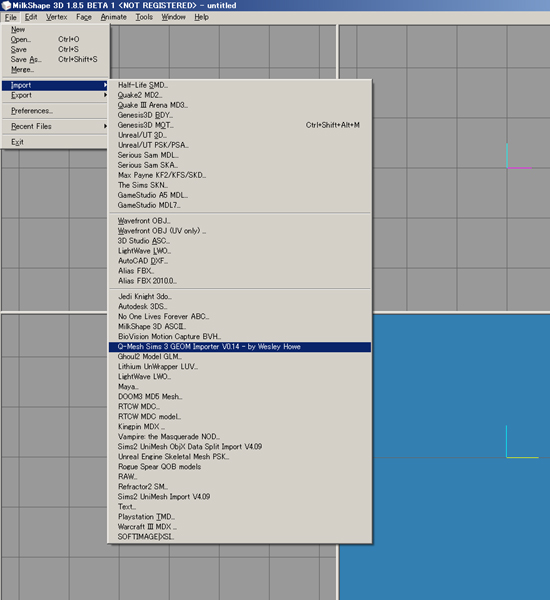
File>New. File>Import>QMesh Sims 3 Geom ImporterでCTUで取り出したおっさん頭の〜〜LOD0というファイルをインポートします。
(simgeom形式でセーブされてるファイルなら何でも良いですが、成人の髪を作ってる場合は、成人のファイルの方が良いでしょう)
目的の髪を全部を選択して、ジョイント設定します。
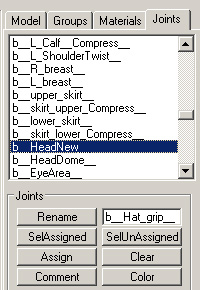
真ん中よりちょっと下あたりの「b_HeadNew」というのを選んで「Assign」を押します。
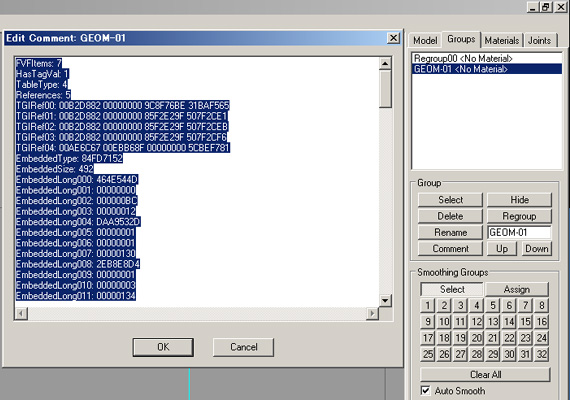
次に「Group」タグを押して、おっさん頭を選び「「Comment」の中身をコピーしておきます。で、新しく作る髪を選んで、コメントをペーストしてOKします。
これで、もうおっさん頭はデリートしてOKです。
残った髪を、Exportします。File>Export>QMesh Sims 3 Geom Exporterで、ファイル名に LOD0という言葉を入れておきます。
これで、基本頭は完成しました。
遠目で見たときのシムは、メッシュの点の数を減らしたものを使って、読み込みを軽くしているようです。ということで、LOD1〜3を作りましょう。
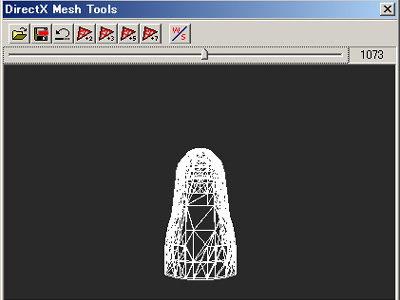 (注:これは違う髪のです)
(注:これは違う髪のです)
Tools>DirectX Mesh Toolを立ち上げて、スクロールすると、メッシュの頂点の数を減らせます。大体半分にして、左から2つめ、フロッピーの絵を押しましょう。
コメントにおっさん頭のコメント(出来上がったLOD0のでもOK)をペースト。
Vertex>Align Normalsを押します。
ジョイントを設定します。さっきと同じくb__HeadNewでassign。(ジョイントが出なかったらおっさん頭インポート)
Vertex>Sims 3 Extra Data Toolで全部255にして、全部「ToAll」押して、「Commit」して「SaveAll」します。
コメントにおっさん頭のコメントをペースト(何で2回するのか分からないけどチュートリアルに書いてあるので必要なんでしょう)。
今度は「LOD1」という名前でExport。
それを繰り返して、また半分のポリにしてLOD2、更に半分にしてLOD3を作っておきます。
これでMilkshape終了です。
あとは、DABOOBSの使い方と同じですので、そちらを参照して下さい。
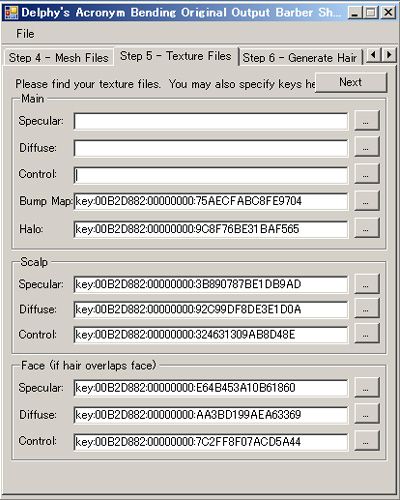
Neutral bump map (for if you don't want any bump map):key:00B2D882:00000000:75AECFABC8FE9704
Halo for AMHairBalding (good basic halo):key:00B2D882:00000000:9C8F76BE31BAF565
Scalp for AMHairShortFeather
Specular: key:00B2D882:00000000:92C99DF8DE3E1D0A
Diffuse: key:00B2D882:00000000:3B890787BE1DB9AD
Control: key:00B2D882:00000000:324631309AB8D48E
Face for AMHairShortFeather
Specular: key:00B2D882:00000000:E64B453A10B61860
Diffuse: key:00B2D882:00000000:AA3BD199AEA63369
Control: key:00B2D882:00000000:7C2FF8F07ACD5A44
テクスチャは、このキーをコピーして、ペーストして下さい。
上3つは、こちらが用意したものを使ってみて下さい。それぞれ、spe/diffuse/controlとファイルに名付けているので、分かると思います。
出来たと思ったら、ファイルを作成し、ゲームの中に入れてみて下さい。
もう少し、何か弄ってみたい方
1.違うタイプにする
これは、ティーンからエルダーまでの女性髪として作ってあります。
File>Import>OBJでデフォの男性頭&顔とか、子供用頭&顔などをインポートして、髪のみを選択して適当にscaleで拡大縮小して、男性用や子供用を作ってみて下さい。DABOOBSの方で、カテゴリーをMaleやChildに変えるのをお忘れなく。
2.後ろ髪の裏貼りをもう少し削る
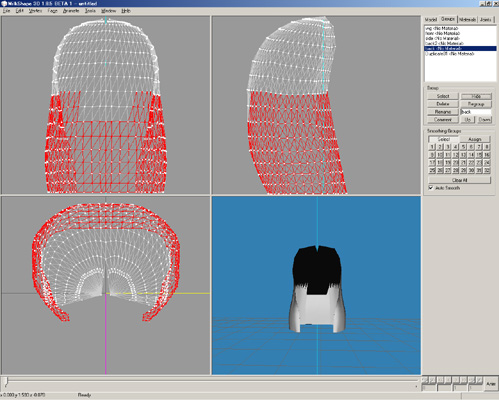
後ろ髪を全部選択して裏返しましたが、顔や他の髪に隠れる部分は、裏貼りする必要がありません。裏返してから、適当にDeleteしてみて下さい。
上の図の場合、白ワイヤーが元のbackで赤いのが複製して裏返したbackです。上の方と後ろを削りました。
3.ボーンをもう少し丁寧に設定する
ショートより少し長めなので、ワイヤーフレームの下から2段目くらいまでを、b_HeadNew:75% spine2:25%で設定してみてもいいです。
4.メッシュの形を弄ったり、足したりする
お好きなようにどうぞ。
5.テクスチャを弄る
specularのアルファチャンネルで透過具合を設定できます。また、specularやdiffuseのテクスチャを弄ることで、髪質が違って見えるでしょう。
とりあえずこの素材を使って、どんな流れで髪が作れるか、試してみて下さい。
そして、試した方が、自分でも作ってみよう!と思って下さって、色んな髪を作って下されば幸いです。